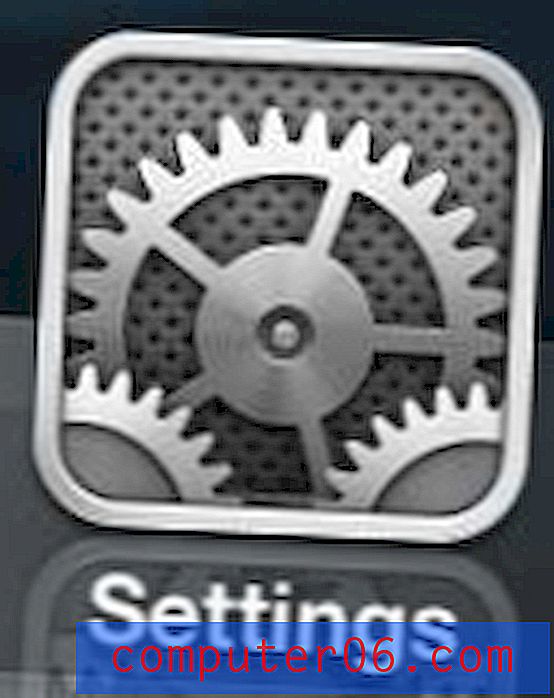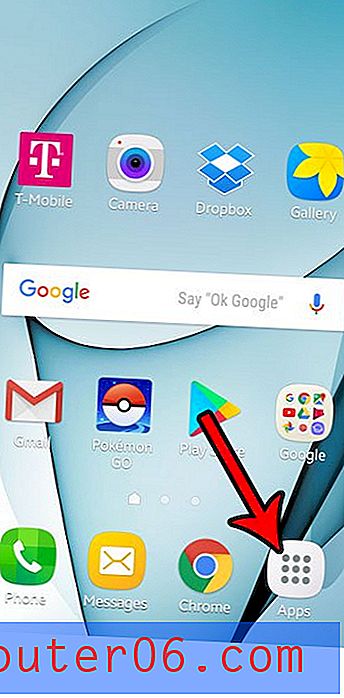Como impedir que o iTunes solicite que você o defina como o player padrão
O iTunes é um ótimo media player por si só, e que eu usei em computadores que nunca tive a intenção de conectar a um dispositivo iOS. Embora grande parte do valor do iTunes esteja na capacidade de se conectar com seus iPhones, iPads e iPods, é mais do que apenas um aplicativo de transferência de arquivos glorificado. Você pode ouvir música, assistir a vídeos e até importar músicas diretamente de CDs para a sua biblioteca do iTunes. Mas o iTunes também deseja desesperadamente ser o programa de reprodução de mídia padrão no seu computador. Isso significa que, sempre que você clicar duas vezes em um arquivo que pode ser aberto no iTunes, esse será o programa que será aberto. No entanto, devido à preferência pessoal ou à simples relutância em conceder às permissões que o iTunes deseja, talvez você não tenha optado por defini-lo como o player padrão. Felizmente, existem algumas maneiras de fazer com que o iTunes pare de solicitar que você o configure como o player padrão.
Interromper o prompt do player padrão do iTunes
As telas de Nag são muito irritantes, daí o apelido a que foram atribuídas. Esperamos que um programa opere de maneira específica quando o iniciamos, e essa invasão ao nosso comportamento esperado é frustrante.
Neste momento, também quero ressaltar que o iTunes não é o único programa que solicita obsessivamente o status padrão do programa. Todos os principais navegadores da Web farão o mesmo, desde que você tenha mais de um navegador instalado no seu computador, e você precisará executar uma ação para impedir que eles exibam suas próprias telas também.
A maneira mais simples de fazer com que o iTunes pare de pedir para ser definido como o media player padrão é marcar a caixa na tela do lado esquerdo de Não mostrar esta mensagem novamente .

Mas se você não tiver marcado essa caixa ou clicar na tela pop-up nag rapidamente, ainda há outra solução para remover essa configuração.
Clique no botão Editar na parte superior da janela do iTunes e clique na opção Preferências na parte inferior do menu.
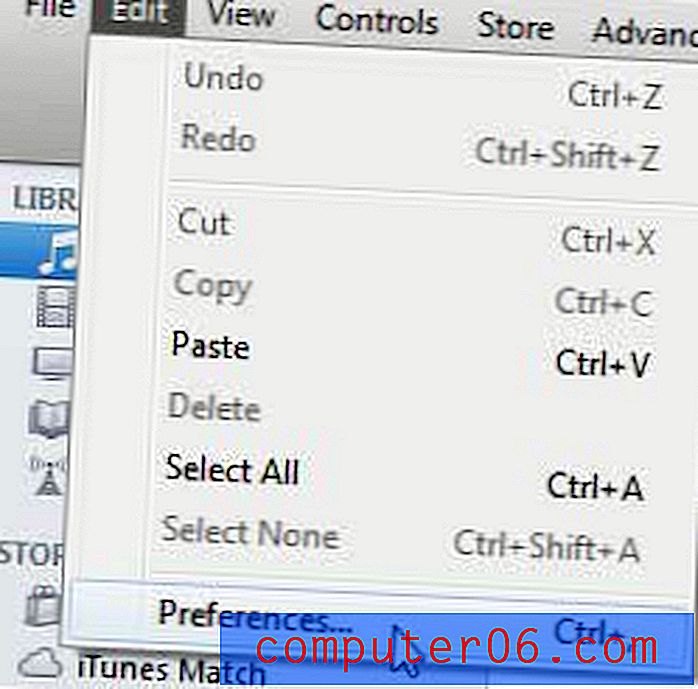
Clique no ícone Avançado na parte superior desta janela e marque a caixa à esquerda de Avisar se o iTunes não for o player padrão para arquivos de áudio para remover a marca de seleção.
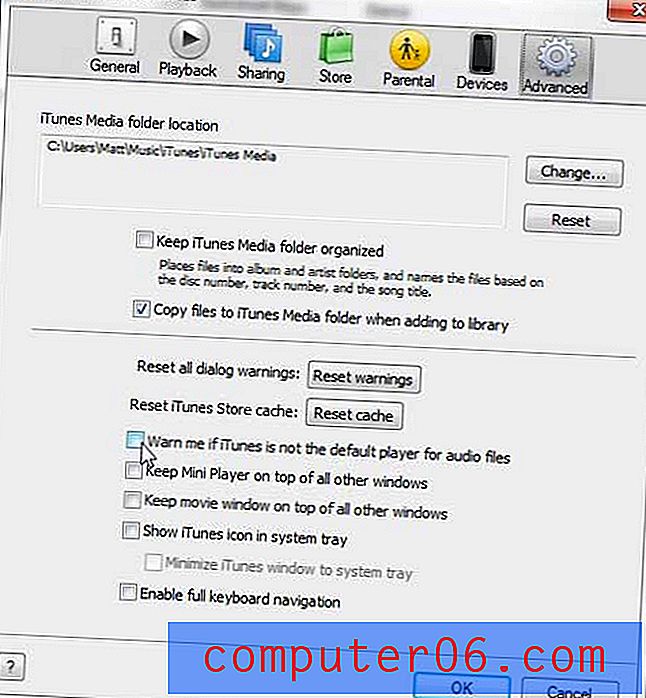
Clique no botão OK na parte inferior da janela, para aplicar suas alterações. Na próxima vez que abrir o iTunes, você não será mais solicitado a alterar as configurações padrão do programa e poderá continuar usando o iTunes conforme o esperado.
Se você quiser saber mais sobre como definir as configurações padrão do programa no seu computador com Windows 7, também pode ler este artigo para obter mais informações. Ele tem como objetivo específico ajustar as configurações padrão do navegador da Web, mas a mesma técnica também pode ser aplicada a outras situações padrão do programa.